Comment convertir WebEx ARF en MP4 pour jouer sur PC, Mac et Android
Cet article va partager les meilleures façons de convertir des fichiers ARF en MP4 format. Aujourd'hui, la conférence en ligne, telle que WebEx, est non seulement un moyen pratique de parler à votre partenaire commercial et à vos parties prenantes, mais vous permet également de continuer à vous réunir dans des fichiers ARF. L'inconvénient est que les enregistrements de conférence ARF ne peuvent être lus que par le joueur officiel. Cela signifie que vous avez la restriction de la lecture ARF avec d'autres lecteurs multimédias. Ainsi, vous devriez lire attentivement ce message si vous ne pouvez pas lire vos enregistrements de réunion.
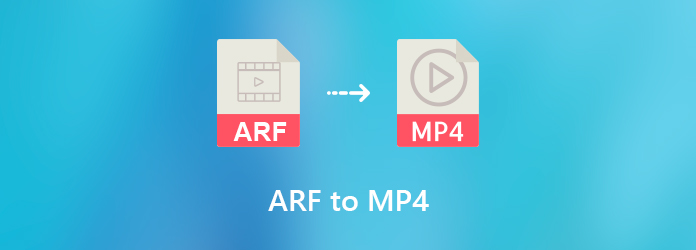
Partie 1: Qu'est-ce que l'ARF?
ARF, pour Advanced Recording File, est l'extension de fichier pour les enregistrements avancés WebEx, qui sont les enregistrements basés sur le réseau. WebEx est le programme de conférence Web de Cisco. Un fichier ARF peut stocker la plupart des données d'une réunion en ligne, y compris les données vidéo, un index et une liste des participants, ainsi que d'autres détails.
Cependant, les fichiers ARF ne peuvent être décodés que par le lecteur officiel. D'autres lecteurs multimédias, tels que Windows Media Player et QuickTime, ne peuvent pas lire directement les enregistrements ARF. Ne perdez pas votre temps à chercher comment convertir ARF en MP4 en ligne. Nous partageons les méthodes de travail 100% ci-dessous.
Partie 2: Meilleure façon de convertir ARF en MP4 sur PC et Mac
Le plus grand avantage du format ARF est de stocker des informations pertinentes. Cependant, aucun lecteur multimédia ne peut le décoder. Normalement, vous pouvez convertir les enregistrements ARF en MP4 et autres formats vidéo populaires avec Tipard Capture d’Écran.
- 1. Enregistrez la conférence ARF sur Windows et Mac OS X.
- 2. Sauvegardez les enregistrements ARF en MP4, MOV, FLV, etc.
- 3. Transcode ARF en MP4 pour la lecture sur Android et iPhone.
- 4. Prévisualisez l'enregistrement avec le lecteur multimédia intégré.
- 5. Offrez de nombreuses options personnalisées aux utilisateurs avancés.
En bref, c'est la meilleure option pour convertir tous les fichiers ARF au format MP4 sur Windows et Mac. Nous utilisons un PC comme exemple pour vous montrer le flux de travail.
Comment convertir n'importe quel ARF en MP4
Étape 1: Installez le meilleur convertisseur ARF en MP4
Lorsque vous ne pouvez pas lire les fichiers ARF sur votre bureau, installez le meilleur convertisseur ARF en MP4 sur votre ordinateur. Ensuite, lancez-le et sélectionnez Enregistreur vidéo pour ouvrir l'interface principale.

Étape 2: Enregistrer le fichier de réunion ARF
L'interface comprend quatre sections:
Afficher: Capturez tout sur votre écran.
Webcam: Enregistrez votre visage via webcam.
Son système: Capturez l'audio de votre ordinateur.
Microphone: Ajoutez votre voix à l'enregistrement.
Pour convertir ARF en MP4, activez Commande et réglez la zone d'enregistrement. Éteindre Webcam et Microphone tout en permettant Sound System. Cliquez sur l'icône d'engrenage pour ouvrir le Préférences et définissez MP4 comme format de sortie.
Lisez le fichier ARF et cliquez sur le REC pour démarrer la conversion d'ARF en MP4. Pendant le processus, vous pouvez dessiner sur la vidéo, faire des instantanés ou faire un planning.

Étape 3: Convertir ARF en MP4
Lorsque la lecture de la réunion est terminée, appuyez sur Arrêter icône et vous serez présenté la fenêtre d'aperçu. Affichez le fichier vidéo et appuyez sur Épargnez bouton si vous êtes satisfait.

Partie 3: Convertir ARF en MP4 avec un lecteur d'enregistrement réseau
Cisco propose un lecteur d'enregistrement réseau pour lire les fichiers ARF sur Windows et Mac. Le logiciel est capable de convertir ARF en MP4, SWF et WMV.
Étape 1: Visite Site WebEx dans un navigateur et connectez-vous à votre compte. Aller à Mon WebEx, sélectionnez Mon fichier et alors Mes enregistrements. Recherchez ensuite le fichier de réunion que vous souhaitez convertir.
Étape 2: Cliquez sur l'icône vers le bas de l'enregistrement de la réunion et choisissez Télécharger pour obtenir le fichier ARF.
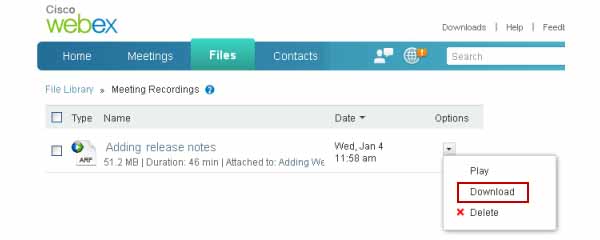
Étape 3: Aller à Centre de rencontre, Assistance et Télécharger sur WebEx après vous être connecté. Choisissez Enregistreur et lecteurs, et alors Enregistrement et lecture. Frappez le Télécharger Lien sous pour ARF. Ou installez Network Recording Player à partir de ici directement.
Étape 4: Sélectionnez Ouvert dans l' Déposez votre dernière attestation pour ouvrir le fichier ARF. Sélectionnez ensuite Convertir le format du Déposez votre dernière attestation menu et choisissez MP4. Ensuite, définissez le dossier de destination, la qualité et convertissez ARF en MP4 immédiatement ou plus tard.
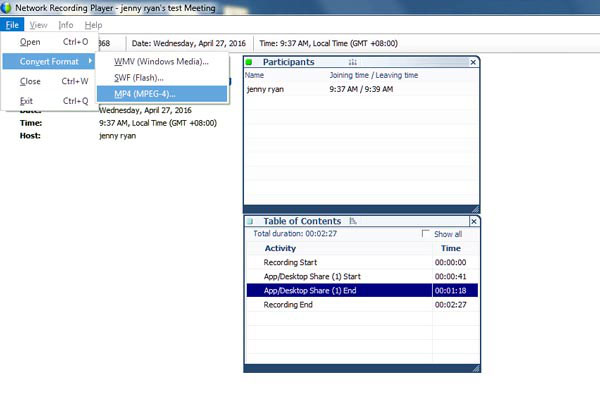
Partie 4: FAQ d'ARF à MP4
Comment lire des fichiers ARF sur Windows Media Player?
ARF est utilisé pour stocker l'enregistrement de la conférence et les données pertinentes. Cependant, il n'est pas compatible avec les lecteurs multimédias, comme Windows Media Player. Par conséquent, vous devez convertir ARF en MP4, puis le lire dans Windows Media Player.
Le lecteur VLC peut-il lire les fichiers ARF?
VLC a intégré une large gamme de codecs et est capable de lire presque toute la vidéo et l'audio. Malheureusement, ARF n'est pas un format multimédia standard, donc VLC ne peut pas jouer directement. La solution alternative consiste à convertir ARF en formats vidéo normaux et à les lire en VLC.
Comment lire des fichiers ARF sur mon téléphone?
Cisco propose le lecteur d'enregistrement réseau pour jouer ARF sur PC, mais il n'y a pas de version mobile. L'application WebEx ne peut pas encore lire ARF. En un autre mot, vous devez convertir ARF en un format de fichier vidéo pour jouer sur Android et iPhone.
Recommander: Tipard Video Converter Ultimate

Certains utilisateurs ont signalé qu'ils ne pouvaient pas lire les fichiers vidéo convertis à partir d'ARF à l'aide du lecteur d'enregistrement réseau. À partir de ce point, nous recommandons un convertisseur vidéo puissant, Tipard Convertisseur Vidéo Ultime.
- Convertissez des vidéos dans un autre format en un seul clic.
- Prend en charge presque tous les formats vidéo, y compris MP4, AVI, MKV, etc.
- Conservez la qualité vidéo d'origine lors de la conversion.
- Vous permet de modifier des fichiers vidéo avant la conversion.
- Disponible pour Windows 10/8/7 et Mac OS X.
En bref, c'est le moyen le plus simple de convertir des fichiers vidéo sur ordinateur.
Conclusion
Maintenant, vous devez comprendre les connaissances de base d'ARF. En tant qu'extension de fichier de la conférence WebEx, ARF peut stocker de nombreuses données. Le défaut est la compatibilité. Cela signifie que vous ne pouvez pas lire les enregistrements de réunion sur un ordinateur ou des appareils mobiles. La seule solution est de convertir ARF en MP4 ou d'autres formats vidéo. Tipard Screen Capture a la capacité de convertir l'ARF en n'importe quel format vidéo standard. Plus de problèmes? Veuillez laisser un message ci-dessous.







